Deze wikiHow leert je hoe je BitTorrent-bestanden kunt downloaden met uTorrent, een gratis torrent-programma. Voordat u iets via uTorrent downloadt, wilt u mogelijk protocol-encryptie instellen, die ervoor zorgt dat de verbinding van uw uTorrent-programma met de torrent-server veilig is. Houd er rekening mee dat het downloaden van auteursrechtelijk beschermde inhoud waarvoor u niet hebt betaald, internetpiraterij is evenals inbreuk op het auteursrecht en kan worden vervolgd met strenge federale boetes.
Deel een van de twee:
Protocolcodering inschakelen
-
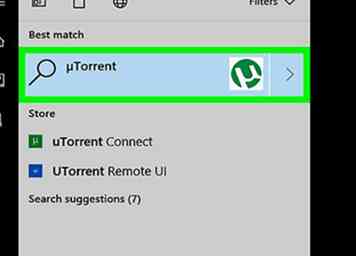 1 Open uTorrent. Deze app lijkt op een witte "μ" op een limoengroene achtergrond. Het uTorrent-venster wordt geopend.
1 Open uTorrent. Deze app lijkt op een witte "μ" op een limoengroene achtergrond. Het uTorrent-venster wordt geopend. - Als u uTorrent nog niet hebt, kunt u het gratis downloaden van de uTorrent-website op https://www.utorrent.com/
-
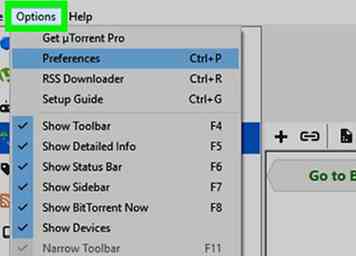 2 Klik opties (Windows) of uTorrent (Mac). Het staat in de linkerbovenkant van het uTorrent-venster. Er verschijnt een vervolgkeuzemenu.
2 Klik opties (Windows) of uTorrent (Mac). Het staat in de linkerbovenkant van het uTorrent-venster. Er verschijnt een vervolgkeuzemenu. -
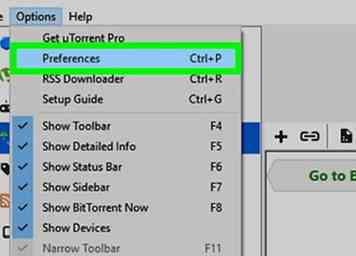 3 Klik voorkeuren. Deze optie staat bovenaan de vervolgkeuzelijst. Als u hierop klikt, wordt het venster Voorkeuren geopend.
3 Klik voorkeuren. Deze optie staat bovenaan de vervolgkeuzelijst. Als u hierop klikt, wordt het venster Voorkeuren geopend. -
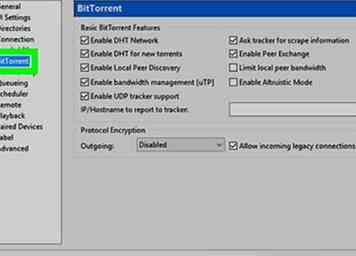 4 Klik op de BitTorrent tab. U vindt dit aan de linkerkant van het venster Voorkeuren (Windows) of boven in het venster Voorkeuren (Mac).
4 Klik op de BitTorrent tab. U vindt dit aan de linkerkant van het venster Voorkeuren (Windows) of boven in het venster Voorkeuren (Mac). -
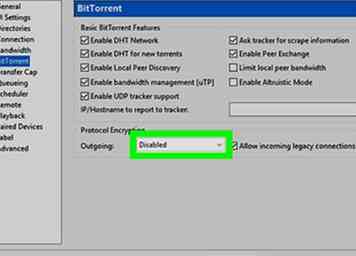 5 Klik op de vervolgkeuzelijst "Protocolversleuteling". Dit vak bevindt zich onderaan het venster Voorkeuren. Er staat "Disabled" in geschreven. Als u erop klikt, wordt een vervolgkeuzemenu weergegeven.
5 Klik op de vervolgkeuzelijst "Protocolversleuteling". Dit vak bevindt zich onderaan het venster Voorkeuren. Er staat "Disabled" in geschreven. Als u erop klikt, wordt een vervolgkeuzemenu weergegeven. - Op Mac is er geen vervolgkeuzemenu, maar zoekt u naar het gedeelte "Uitgaande codering" onderaan in het venster.
-
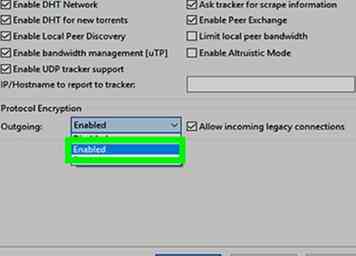 6 Klik Ingeschakeld of Gedwongen. Als u dit doet, wordt protocolcodering ingeschakeld voor alles dat u downloadt via uTorrent.
6 Klik Ingeschakeld of Gedwongen. Als u dit doet, wordt protocolcodering ingeschakeld voor alles dat u downloadt via uTorrent. - selecteren Gedwongen zal uw verbinding consistenter beveiligen, maar het kan ook leiden tot een langzamere downloadsnelheid of een schokkerige verbinding.
-
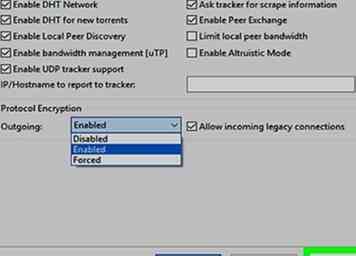 7 Klik Van toepassing zijn, dan klikken OK. Beide opties staan onderaan het venster. Hiermee worden uw wijzigingen opgeslagen. Je kunt nu doorgaan met het downloaden van een torrent naar keuze en deze gebruiken met uTorrent om de torrent-bestanden te downloaden.
7 Klik Van toepassing zijn, dan klikken OK. Beide opties staan onderaan het venster. Hiermee worden uw wijzigingen opgeslagen. Je kunt nu doorgaan met het downloaden van een torrent naar keuze en deze gebruiken met uTorrent om de torrent-bestanden te downloaden. - Op een Mac worden de instellingen automatisch opgeslagen, dus klik in plaats daarvan op de rode cirkel in de linkerbovenhoek van het venster
Deel twee van twee:
Downloaden met uTorrent
-
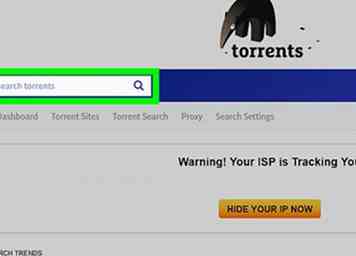 1 Vind een torrent om te downloaden. Een torrent is een bestand dat je opent in een torrent-client (in dit geval uTorrent) om de gekoppelde bestanden van de torrent (bijv. Films, gamebestanden, pdf's, enz.) Te downloaden. Om de torrent te vinden die je wilt downloaden, ga je naar een torrent-site die je vertrouwt en zoek je de torrent die je wilt downloaden.
1 Vind een torrent om te downloaden. Een torrent is een bestand dat je opent in een torrent-client (in dit geval uTorrent) om de gekoppelde bestanden van de torrent (bijv. Films, gamebestanden, pdf's, enz.) Te downloaden. Om de torrent te vinden die je wilt downloaden, ga je naar een torrent-site die je vertrouwt en zoek je de torrent die je wilt downloaden. - Als u geen betrouwbare torrentzoeksite heeft, typt u de naam van wat u wilt downloaden gevolgd door 'torrent' en het huidige jaar (bijvoorbeeld '2017') in een zoekmachine en drukt u op ↵ invoeren.
-
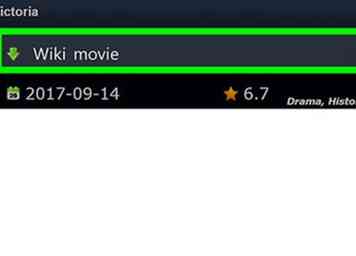 2 Download het torrent-bestand. Klik op de Download op de gewenste site en wacht dan tot de torrent klaar is met downloaden. Houd er rekening mee dat de Download knop verschilt qua uiterlijk van site tot site. In sommige gevallen is het zelfs een naar beneden wijzende pijl in plaats van een woord.
2 Download het torrent-bestand. Klik op de Download op de gewenste site en wacht dan tot de torrent klaar is met downloaden. Houd er rekening mee dat de Download knop verschilt qua uiterlijk van site tot site. In sommige gevallen is het zelfs een naar beneden wijzende pijl in plaats van een woord. - Aangezien torrent-bestanden weinig meer zijn dan links naar bestanden die online worden opgeslagen, zou het torrent-bestand zelf niet meer dan een paar seconden nodig hebben om te downloaden.
-
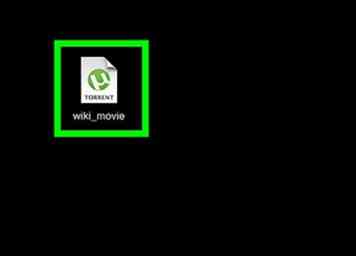 3 Dubbelklik op het torrent-bestand. Wanneer u uTorrent installeerde, zou het moeten zijn geïnstalleerd als de standaard torrent-client van uw computer; daarom zal het dubbelklikken op een torrent-bestand de torrent in uTorrent openen.
3 Dubbelklik op het torrent-bestand. Wanneer u uTorrent installeerde, zou het moeten zijn geïnstalleerd als de standaard torrent-client van uw computer; daarom zal het dubbelklikken op een torrent-bestand de torrent in uTorrent openen. - Als uTorrent niet uw standaard torrent-client is, klikt u op het dossier in de linkerbovenhoek van uTorrent (Windows) of het scherm terwijl uTorrent open is (Mac), klikt u op Torrent toevoegen ... , selecteer je torrent in het venster en klik Open.
-
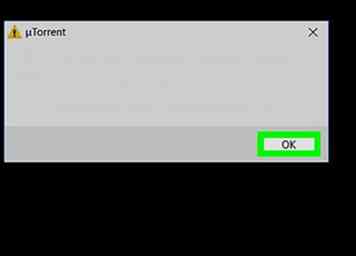 4 Klik OK als daarom gevraagd wordt. Het staat onderaan het optievenster.
4 Klik OK als daarom gevraagd wordt. Het staat onderaan het optievenster. - Je kunt hier ook de downloadinformatie van de torrent bekijken, inclusief welke bestanden je wilt downloaden en welke map (bijv. downloads) u wilt de bestanden downloaden naar.
-
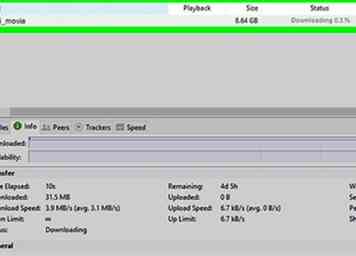 5 Wacht tot de torrent-bestanden beginnen te downloaden. Zodra je "Downloaden van 0.0%" ziet op de naam van de torrent in het venster uTorrent, worden de torrent-bestanden officieel gedownload.
5 Wacht tot de torrent-bestanden beginnen te downloaden. Zodra je "Downloaden van 0.0%" ziet op de naam van de torrent in het venster uTorrent, worden de torrent-bestanden officieel gedownload. - Het kan een paar minuten duren voordat de torrent de volledige downloadsnelheid bereikt.
-
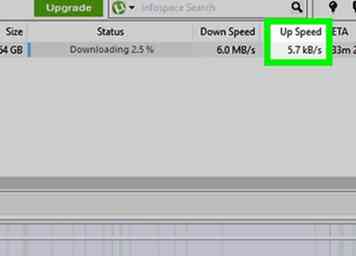 6 Laat de torrent-seed na het downloaden klaar zijn. "Seeds" zijn mensen die de inhoud van de torrent hebben gedownload en deze informatie nu uploaden naar internet; vanwege zaden kun je bestanden downloaden via uTorrent. Het wordt beschouwd als algemene beleefdheid om te zaaien voor minstens zo lang als je hebt gedownload om terug te geven aan de community.
6 Laat de torrent-seed na het downloaden klaar zijn. "Seeds" zijn mensen die de inhoud van de torrent hebben gedownload en deze informatie nu uploaden naar internet; vanwege zaden kun je bestanden downloaden via uTorrent. Het wordt beschouwd als algemene beleefdheid om te zaaien voor minstens zo lang als je hebt gedownload om terug te geven aan de community. - Torrents zullen automatisch seeden nadat de bestanden zijn gedownload.
Facebook
Twitter
Google+
 Minotauromaquia
Minotauromaquia
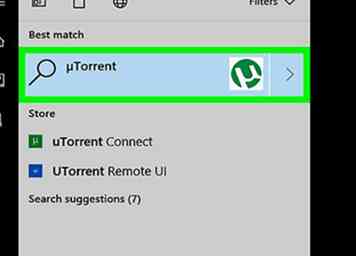 1 Open uTorrent. Deze app lijkt op een witte "μ" op een limoengroene achtergrond. Het uTorrent-venster wordt geopend.
1 Open uTorrent. Deze app lijkt op een witte "μ" op een limoengroene achtergrond. Het uTorrent-venster wordt geopend. 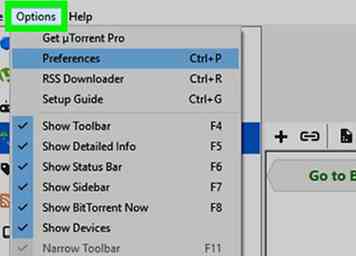 2 Klik
2 Klik 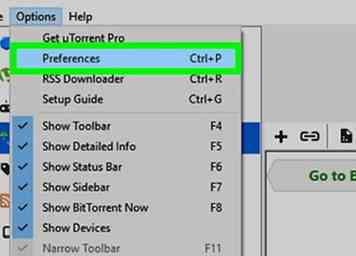 3 Klik
3 Klik 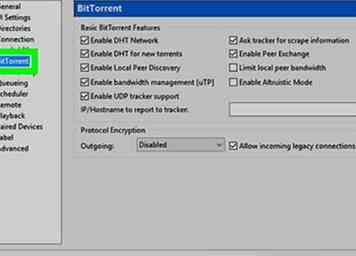 4 Klik op de
4 Klik op de 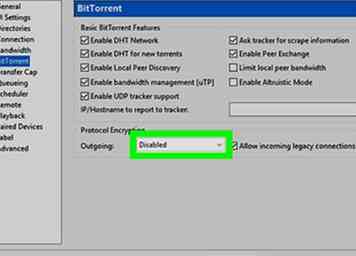 5 Klik op de vervolgkeuzelijst "Protocolversleuteling". Dit vak bevindt zich onderaan het venster Voorkeuren. Er staat "Disabled" in geschreven. Als u erop klikt, wordt een vervolgkeuzemenu weergegeven.
5 Klik op de vervolgkeuzelijst "Protocolversleuteling". Dit vak bevindt zich onderaan het venster Voorkeuren. Er staat "Disabled" in geschreven. Als u erop klikt, wordt een vervolgkeuzemenu weergegeven. 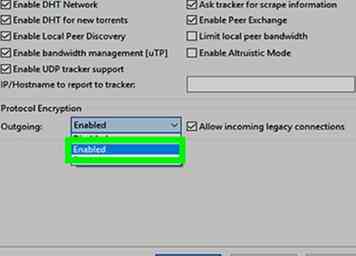 6 Klik
6 Klik 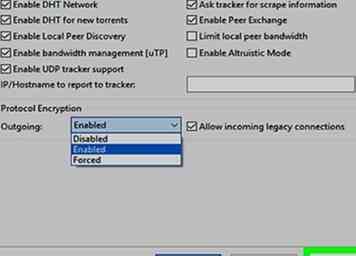 7 Klik
7 Klik 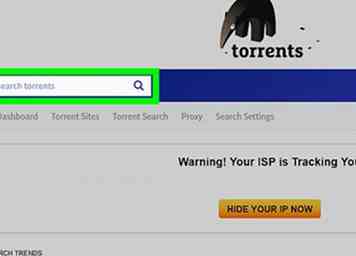 1 Vind een torrent om te downloaden. Een torrent is een bestand dat je opent in een torrent-client (in dit geval uTorrent) om de gekoppelde bestanden van de torrent (bijv. Films, gamebestanden, pdf's, enz.) Te downloaden. Om de torrent te vinden die je wilt downloaden, ga je naar een torrent-site die je vertrouwt en zoek je de torrent die je wilt downloaden.
1 Vind een torrent om te downloaden. Een torrent is een bestand dat je opent in een torrent-client (in dit geval uTorrent) om de gekoppelde bestanden van de torrent (bijv. Films, gamebestanden, pdf's, enz.) Te downloaden. Om de torrent te vinden die je wilt downloaden, ga je naar een torrent-site die je vertrouwt en zoek je de torrent die je wilt downloaden. 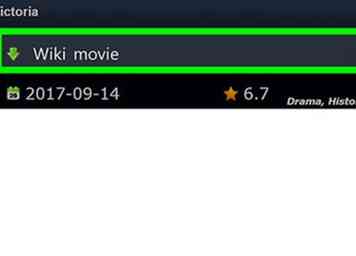 2 Download het torrent-bestand. Klik op de Download op de gewenste site en wacht dan tot de torrent klaar is met downloaden. Houd er rekening mee dat de Download knop verschilt qua uiterlijk van site tot site. In sommige gevallen is het zelfs een naar beneden wijzende pijl in plaats van een woord.
2 Download het torrent-bestand. Klik op de Download op de gewenste site en wacht dan tot de torrent klaar is met downloaden. Houd er rekening mee dat de Download knop verschilt qua uiterlijk van site tot site. In sommige gevallen is het zelfs een naar beneden wijzende pijl in plaats van een woord. 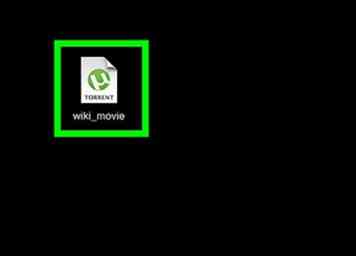 3 Dubbelklik op het torrent-bestand. Wanneer u uTorrent installeerde, zou het moeten zijn geïnstalleerd als de standaard torrent-client van uw computer; daarom zal het dubbelklikken op een torrent-bestand de torrent in uTorrent openen.
3 Dubbelklik op het torrent-bestand. Wanneer u uTorrent installeerde, zou het moeten zijn geïnstalleerd als de standaard torrent-client van uw computer; daarom zal het dubbelklikken op een torrent-bestand de torrent in uTorrent openen. 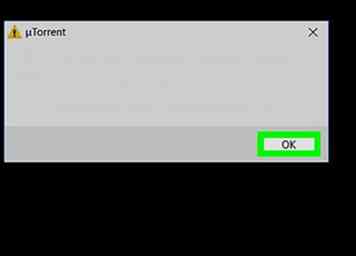 4 Klik
4 Klik 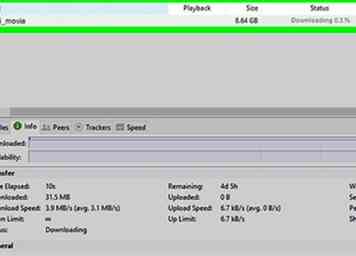 5 Wacht tot de torrent-bestanden beginnen te downloaden. Zodra je "Downloaden van 0.0%" ziet op de naam van de torrent in het venster uTorrent, worden de torrent-bestanden officieel gedownload.
5 Wacht tot de torrent-bestanden beginnen te downloaden. Zodra je "Downloaden van 0.0%" ziet op de naam van de torrent in het venster uTorrent, worden de torrent-bestanden officieel gedownload. 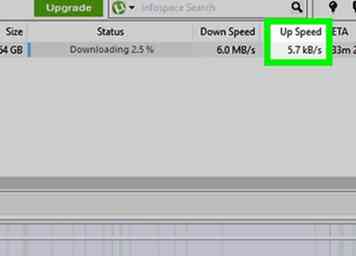 6 Laat de torrent-seed na het downloaden klaar zijn. "Seeds" zijn mensen die de inhoud van de torrent hebben gedownload en deze informatie nu uploaden naar internet; vanwege zaden kun je bestanden downloaden via uTorrent. Het wordt beschouwd als algemene beleefdheid om te zaaien voor minstens zo lang als je hebt gedownload om terug te geven aan de community.
6 Laat de torrent-seed na het downloaden klaar zijn. "Seeds" zijn mensen die de inhoud van de torrent hebben gedownload en deze informatie nu uploaden naar internet; vanwege zaden kun je bestanden downloaden via uTorrent. Het wordt beschouwd als algemene beleefdheid om te zaaien voor minstens zo lang als je hebt gedownload om terug te geven aan de community.